En la era digital donde nuestros recuerdos y conversaciones más valiosas están almacenados en aplicaciones de mensajería, saber cómo hacer copia de seguridad en WhatsApp se ha convertido en una habilidad esencial. Esta guía definitiva te enseñará todos los métodos disponibles para respaldar tus chats, fotos y videos importantes, ya sea que uses Android o iPhone, además de mostrarte cómo restaurar esa información cuando la necesites y protegerla contra pérdidas accidentales.
¿Por qué es crucial hacer copias de seguridad de WhatsApp regularmente?
Realizar copias de seguridad de WhatsApp protege tus datos valiosos contra pérdidas por robo, daño o cambio de dispositivo. Tus conversaciones importantes, documentos compartidos, fotos familiares y mensajes de voz pueden desaparecer en segundos si no están respaldados. Una copia actualizada también te permite migrar fácilmente a un nuevo teléfono sin perder tu historial de chats.
¿Qué información incluye la copia de seguridad de WhatsApp?
El backup de WhatsApp guarda todos tus mensajes individuales y grupales, fotos, videos (hasta el límite de tamaño), mensajes de voz, documentos compartidos y configuraciones de la aplicación. No incluye llamadas realizadas, tus estados (historias) ni mensajes que hayas eliminado antes de hacer la copia. Los chats cifrados con el candado de privacidad tampoco se respaldan.
Cómo configurar copias automáticas en WhatsApp para Android
En dispositivos Android, ve a Ajustes de WhatsApp > Chats > Copia de seguridad. Aquí puedes elegir frecuencia (diaria, semanal, mensual), activar el respaldo en Google Drive y seleccionar si incluir o no videos (que ocupan mucho espacio). Configura tu cuenta de Google para el backup y elige hacerlo solo por Wi-Fi si tienes datos limitados.
Guía paso a paso para respaldar WhatsApp en iPhone
Los usuarios de iOS deben ir a Ajustes > Chats > Respaldo de Chat y tocar “Hacer Copia Ahora” para un respaldo manual en iCloud. Para copias automáticas, activa “Respaldo Automático” y selecciona la frecuencia. Asegúrate de tener suficiente espacio en iCloud y que estés conectado a Wi-Fi. Las copias de iPhone incluyen tus ajustes y fotos de perfil.
¿Cómo hacer una copia de seguridad local sin usar la nube?
Si prefieres no usar Google Drive o iCloud, WhatsApp crea automáticamente copias locales en la memoria interna de tu teléfono (Android: en la carpeta WhatsApp/Databases). Puedes transferir estos archivos manualmente a tu computadora o disco externo. En Android, necesitarás un administrador de archivos para acceder a esta carpeta y copiar los archivos con extensión .db.crypt14.
¿Cómo restaurar WhatsApp desde una copia de seguridad?
Al instalar WhatsApp en un dispositivo nuevo, la aplicación detectará automáticamente si hay copias disponibles y te preguntará si deseas restaurarlas. En Android, necesitarás usar el mismo número de teléfono y cuenta de Google. En iPhone, el mismo número y Apple ID. El proceso puede tardar desde minutos hasta horas dependiendo del tamaño del respaldo.
Solucionando problemas comunes con copias de seguridad
Si tu backup de WhatsApp falla, verifica que tengas suficiente espacio en Google Drive/iCloud, conexión estable a Internet y la última versión de WhatsApp instalada. En Android, revisa que la cuenta de Google esté correctamente configurada. En iOS, asegúrate de que iCloud Drive esté activado en Ajustes del sistema.
¿Cómo respaldar solo chats importantes sin saturar la nube?
WhatsApp permite exportar chats individuales sin medios adjuntos: mantén presionado un chat > Más > Exportar chat. Elige si incluir archivos multimedia o solo texto. Esto crea un archivo .txt que puedes guardar en cualquier servicio en la nube, email o almacenamiento local. Ideal para conversaciones cruciales que quieres archivar permanentemente.
Protegiendo tus copias de seguridad con contraseña
Aunque WhatsApp cifra automáticamente los backups en Android (excepto si usas Google Drive), puedes añadir capa extra de seguridad con aplicaciones como Cryptomator para cifrar archivos antes de subirlos a la nube. En iPhone, activa la autenticación de dos factores en iCloud para proteger tus respaldos. Nunca almacenes copias sin cifrar en dispositivos compartidos.
¿Con qué frecuencia debes hacer copias de seguridad de WhatsApp?
La frecuencia ideal depende de tu uso: para usuarios activos, copias diarias son recomendables. Si usas WhatsApp moderadamente, semanal puede ser suficiente. Antes de viajes importantes, actualizaciones de sistema o cambio de dispositivo, haz siempre un respaldo manual adicional. Recuerda que las copias automáticas solo ocurren cuando el teléfono está cargando y conectado a Wi-Fi.
Alternativas avanzadas para respaldos profesionales
Para necesidades empresariales o máxima protección, considera soluciones profesionales como Backuptrans (Windows) o iMazing (Mac) que permiten respaldos selectivos, extracción de datos específicos y almacenamiento en múltiples ubicaciones. Estas herramientas son ideales para usuarios avanzados que manejan información crítica a través de WhatsApp.
30 Preguntas frecuentes sobre copias de seguridad en WhatsApp
1. ¿Las copias de seguridad de WhatsApp son gratuitas?
Sí, pero el espacio en Google Drive o iCloud usado cuenta contra tu límite de almacenamiento gratuito.
2. ¿Puedo hacer backup sin conexión a Internet?
Solo copias locales; para respaldos en la nube necesitas conexión estable.
3. ¿Los videos se incluyen en la copia automática?
Depende de tu configuración; puedes elegir excluirlos para ahorrar espacio.
4. ¿Cómo sé cuándo fue mi última copia?
En Ajustes > Chats > Copia de seguridad verás la fecha y hora del último respaldo.
5. ¿Puedo restaurar un backup de Android en iPhone o viceversa?
No directamente; necesitarías herramientas de terceros para esta migración cruzada.
6. ¿Qué pasa si cambio de número telefónico?
No podrás restaurar copias asociadas al número anterior a menos que lo recuperes.
7. ¿Las copias guardan mensajes eliminados?
No, solo los mensajes existentes al momento de hacer el respaldo.
8. ¿Cómo libero espacio en copias muy grandes?
Elimina chats grupales antiguos o medios no esenciales antes de respaldar.
9. ¿Puedo elegir qué chats respaldar?
No selectivamente en copias automáticas; para eso usa la exportación manual de chats.
10. ¿Las copias incluyen mensajes borrados para todos?
No, estos se eliminan permanentemente de todos los dispositivos y respaldos.
11. ¿Se respaldan los estados (historias) de WhatsApp?
No, los estados desaparecen después de 24 horas y no se incluyen en backups.
12. ¿Cómo hago backup si mi teléfono no funciona?
Sin acceso al dispositivo, no puedes hacer nuevos respaldos; por eso es crucial hacerlos preventivamente.
13. ¿Puedo ver el contenido de mi copia sin restaurarla?
No directamente; necesitarías software especializado para extraer datos de archivos de respaldo.
14. ¿WhatsApp Business tiene opciones de backup diferentes?
El proceso es idéntico, pero los chats con clientes pueden requerir respaldos más frecuentes.
15. ¿Las copias consumen muchos datos móviles?
Sí, por eso se recomienda configurarlas solo para Wi-Fi en ajustes.
16. ¿Puedo pausar una copia en progreso?
No, pero puedes cancelarla reiniciando el teléfono (aunque esto puede corromper el archivo).
17. ¿Cómo cambio la cuenta de Google para los backups?
Ve a Ajustes de WhatsApp > Chats > Copia de seguridad > Cuenta y selecciona otra.
18. ¿Las copias guardan mis contactos de WhatsApp?
No, los contactos se sincronizan con tu agenda telefónica, no con los respaldos de WhatsApp.
19. ¿Puedo hacer backup solo de fotos y videos?
No selectivamente en la función estándar; para eso usa la exportación manual o herramientas de galería.
20. ¿Qué extensión tienen los archivos de backup cifrados?
En Android: .db.crypt14; en iOS son archivos cifrados dentro de tu respaldo iCloud.
21. ¿Puedo programar copias a horas específicas?
No directamente; las automáticas ocurren en la frecuencia elegida cuando el teléfono está cargando y en Wi-Fi.
22. ¿Cómo respaldo stickers personalizados?
Se incluyen automáticamente en las copias si fueron añadidos a tus favoritos.
23. ¿Las copias guardan mis ajustes de privacidad?
Sí, incluyen configuraciones de privacidad, notificaciones y bloqueos.
24. ¿Puedo tener múltiples copias de seguridad?
Sí, pero solo la más reciente se usará para restaurar automáticamente.
25. ¿Cómo protejo mi copia si pierdo el teléfono?
Activa verificación en dos pasos en WhatsApp y autenticación en tu cuenta de nube asociada.
26. ¿Se respaldan los mensajes destacados?
Sí, tus mensajes marcados con estrella se incluyen en el backup.
27. ¿Puedo hacer backup en dos cuentas de Google a la vez?
No, WhatsApp solo permite una cuenta de respaldo activa a la vez.
28. ¿Las copias guardan el historial de llamadas de WhatsApp?
No, solo mensajes y medios; el registro de llamadas no se incluye.
29. ¿Cómo restauro si olvidé mi contraseña de cifrado?
Sin la contraseña, no podrás acceder a copias cifradas manualmente.
30. ¿Puedo automatizar copias en servicios alternativos a Google/iCloud?
Sí, con aplicaciones como FolderSync (Android) que copian automáticamente la carpeta WhatsApp a otros servicios.
Conclusión
Dominar cómo hacer copia de seguridad en WhatsApp es la única forma de garantizar que tus conversaciones y recuerdos digitales más valiosos estén protegidos contra pérdidas accidentales. Ya sea que prefieras las copias automáticas en la nube o respaldos manuales locales, implementar una estrategia regular de backups te dará tranquilidad y te preparará para cualquier eventualidad. Recuerda que en el mundo digital, la información no respaldada es información que ya estás dispuesto a perder.




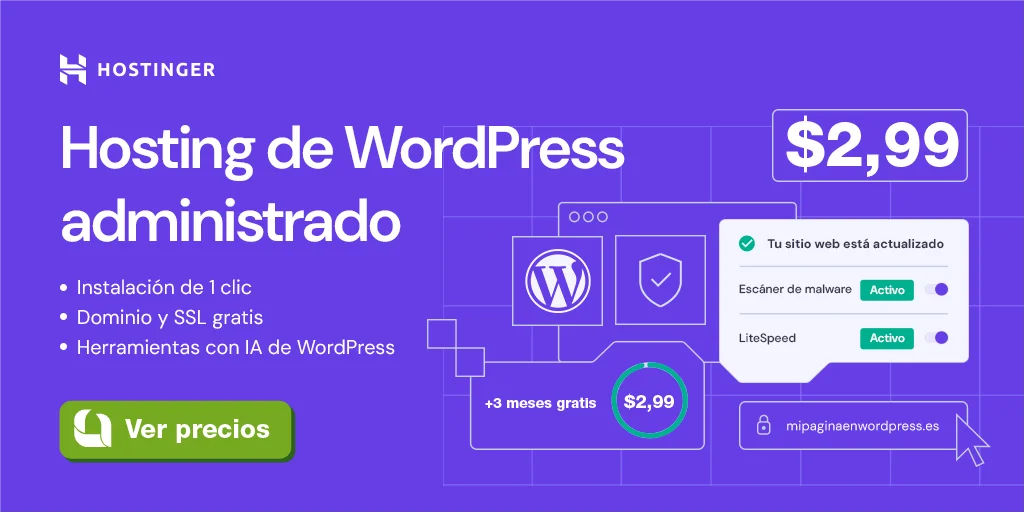
Leave a Comment